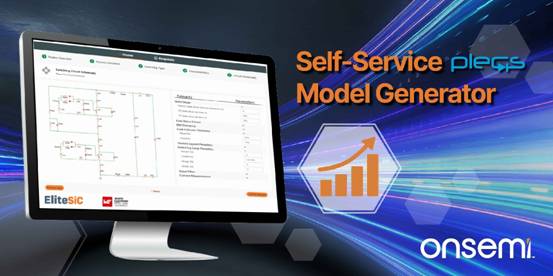一、下载 vnc-4_1_2-x86_linux.tar.gz 和windows下的客户端
http://www.realvnc.com/products/free/4.1/download.html
二、装置
1、 cd /root/
2、 tar -zxvf vnc-4_1_2-x86_linux.tar.gz
3、 cd vnc-4_1_2-x86_linux
4、 ./vncinstall /usr/local/vnc
5、 ./vncinstall /usr/local/bin /usr/local/man
6、 mkdir -p /usr/local/vnc/classes
7、 cp java/* /usr/local/vnc/classes
8、 ./vncserver 运这个程序后,会提示你输入暗码,然后会在root目录(假如不是root,那么就在当时用户名的home目录)里主动树立一个.vnc的躲藏目录。
9、 cd /root/.vnc
10、 vi xstartup
原内容如下:
#!/bin/sh
[ -r $HOME/.Xresources ] xrdb $HOME/.Xresources
xsetroot -solid grey
vncconfig -iconic
xterm -geometry 80×24+10+10 -ls -title $VNCDESKTOP Desktop
twm
修改后的内容如下:
#!/bin/sh
[ -r $HOME/.Xresources ] xrdb $HOME/.Xresources
xsetroot -solid grey
vncconfig -iconic
xterm -geometry 80×24+10+10 -ls -title $VNCDESKTOP Desktop
#twm
gnome-session
11、设定拜访暗码
/usr/local/vnc/vncpasswd
12、发动vncserver
cd /usr/local/vnc # ./vncserver
# ./vncserver
New ‘machineName:2 (root)’ desktop is machineName:2
Starting applications specified in /root/.vnc/xstartup
Log file is /root/.vnc/machineName:2.log
13、用windows客户端衔接
192.168.1.92:2
输入设定的暗码就看到界面了。
14、在/root/.vnc/目录下有成对的log和pid文件,名如 machineName:1.pid和 machineName:1.log
有文件的pid是活动的服务,服务号码便是pid前面的数字。没有pid文件的是现已中止的服务。
能够运用 vncserver :号码 发动中止的服务
能够运用 vncserver -kill :号码 中止服务